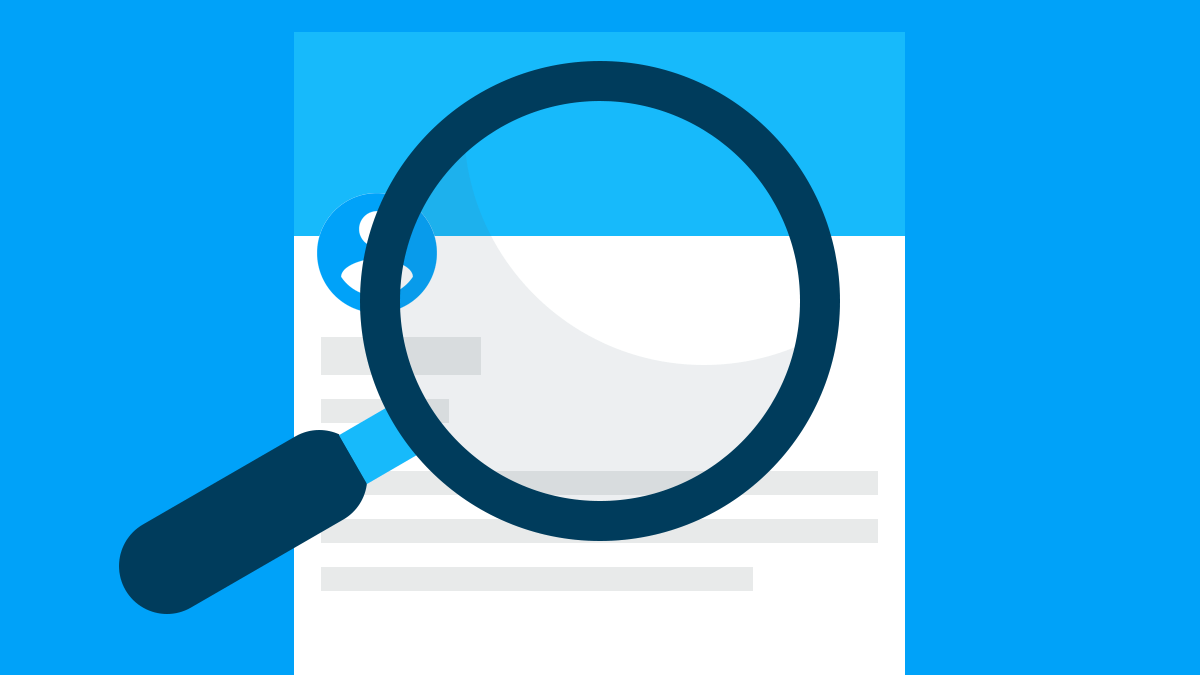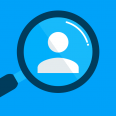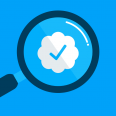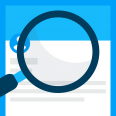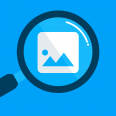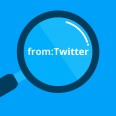X(旧Twitter)で「あのユーザーの、あの投稿をもう一度見たい」「あの公式アカウントでは、あの件についてなんて言ってたっけ?」と思って、ひたすらスクロールした経験はありませんか?
そんな時便利なのが、特定のユーザーの投稿だけを検索する「from検索」。今ではプロフィール画面から、誰でも簡単に「from検索」ができるんです。でも、この便利な機能を知らない人や、知っていても使いこなせていない人がまだまだ多いのが現状。
私も最初は「普通にキーワード入れるだけでしょ?」と思っていましたが、その他の「検索コマンド」を覚えてから、X(旧Twitter)での情報収集が劇的に効率化されました。
この記事では、特定のユーザーの投稿だけを検索する方法を、基本から応用まで分かりやすくご紹介します。※Xでは投稿を「ポスト」と呼びますが、馴染みのある「ツイート」でご紹介いたします。
そもそも「from検索」って何? なぜ便利なの?
「from検索」とは、特定のユーザー・アカウントが投稿したツイートだけを検索することができる機能のことです。例えば、
from:appbu_jp ラジオアプリ
と検索すれば、アプリ部(このサイトのX(旧Twitter)アカウント)内の、「ラジオアプリ」というワードが含まれているツイートのみを検索することができます。
なぜ「from検索」が便利なのか
普通のキーワード検索だと、関係ない投稿や広告、古い情報が混じってしまいがち。でも、「from検索」なら、確実に特定のユーザーや、信頼できる特定のアカウントの投稿だけを見ることができるので、情報の質が格段に上がります。
私がよく使うのは、気になるブランドの公式アカウントをチェックする時。普通の検索だと口コミや噂話も出てきますが、「from検索」なら公式の正確な情報だけをピンポイントで取得できるので重宝しています。
1. 【基本】プロフィール画面から特定のユーザーの投稿を検索
今ではプロフィール画面から、誰でも簡単に「from検索」ができるんです。これを知らない人はもったいない。
使い方の手順
- 特定のユーザーのプロフィール画面を開く(もちろん自分でもOK)
- プロフィール画面右上の虫眼鏡アイコンをタップ
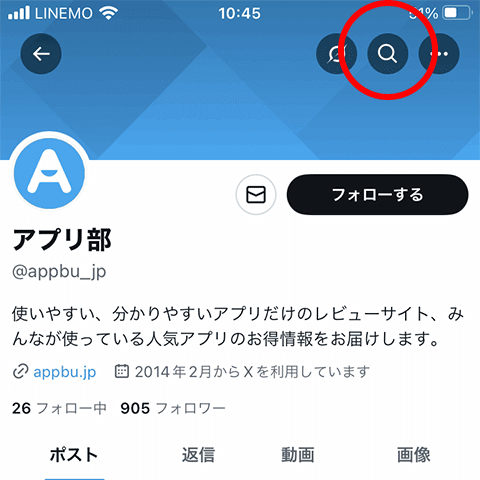
- ワードを入れて検索すれば、自動的に「from:ユーザー名」が入力された状態で検索することができます
これで簡単に特定のユーザーの投稿だけを検索することができます。「こんなに簡単になったの?!」と驚きました。昔はユーザー名をコピペする必要があったのですが、今では本当にワンタップです。
手動でユーザー名をコピペする方法
この後ご紹介する、特定のユーザー・アカウントへの返信や、@ツイートを検索する場合には、手動でユーザー名をコピペしておく方法も知っておくと便利です。
- プロフィールページに移動します。下図の@〜〜〜〜の部分が、「ユーザー名」になります。覚えていれば、そのまま検索窓に入力できますが、大抵の場合は、”そこまでちゃんと覚えていない”のではないでしょうか?
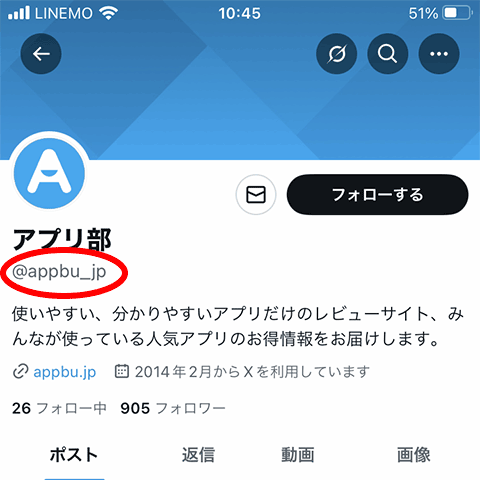
- その場合は、ユーザーのプロフィールページで”新しいツイート”アイコンをタップをすれば、
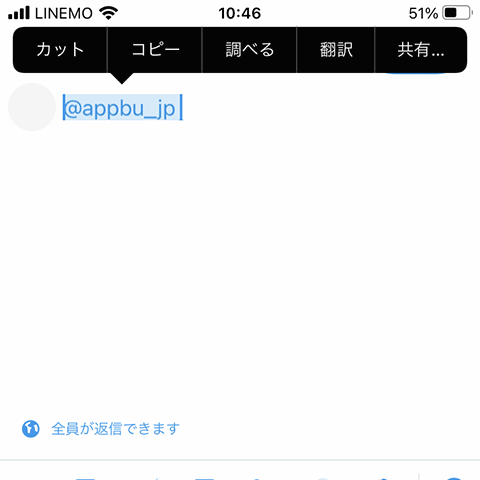
- 簡単にユーザー名を「コピー」することができます
検索アイコンをタップして、検索窓に「from:」と入力した後、先ほどコピーしたユーザー名(@は含めません)をペーストすれば、先ほどと同じように、特定のユーザーのツイートを検索することができます。
- from検索(特定のユーザーの投稿を検索)
- 例
from:appbu_jp
2. 【応用①】特定のユーザーへの返信や@ツイートを検索
「from検索」以外にも、ユーザーを指定した検索方法があります。使い分けを覚えておくと、さらに効率的な情報収集ができますよ。
| コマンド | 意味 | 使い方 |
|---|---|---|
from:ユーザー名 | 特定のユーザーの投稿を検索 | from:appbu_jp |
to:ユーザー名 | 特定のユーザーへの返信を検索 | to:gunma_gunmachan |
@ユーザー名 | 特定のユーザーへの@ツイートを検索 | @gunma_gunmachan |
使い方の手順
1. 「from:ユーザー名」の代わりに「to:ユーザー名」とすれば、そのユーザー・アカウントへの返信を検索することができます。例えば、群馬県のマスコット ぐんまちゃんのアカウントへの返信を検索したい場合は、「to:gunma_gunmachan」とすれば検索することができます。その後にキーワードを入力すれば、さらに絞り込むことも。
- to検索(特定のユーザーへの返信を検索)
- 例
to:gunma_gunmachan - Xで開く

全国のぐんまちゃんファンからの情報や画像をチェックできて、便利ですね♪
2. さらに「@ユーザー名」とすれば、そのユーザー・アカウントへの@ツイートを検索することができます。ぐんまちゃんの場合は、「@gunma_gunmachan」ですね。
- @検索(特定のユーザーへの@ツイートを検索)
- 例
@:gunma_gunmachan - Xで開く
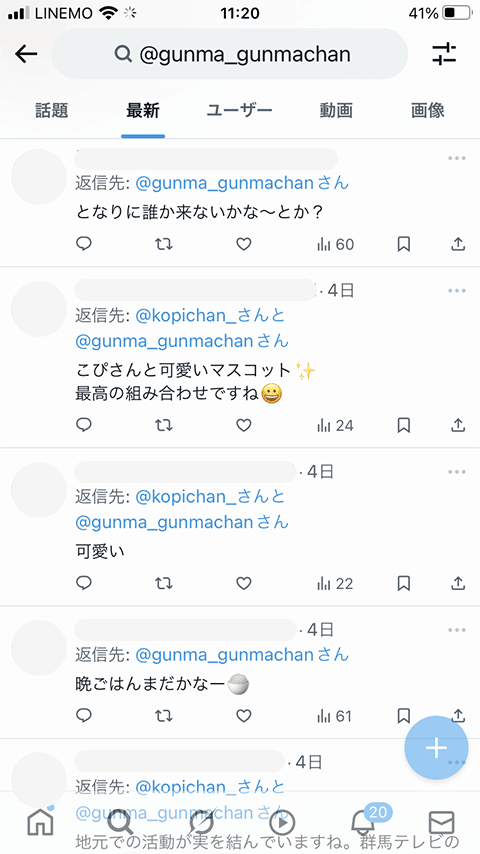
おすすめの使い分け方法
どの検索を使えばいいか迷った時は、こんな感じで使い分けてみてください。
- そのユーザーの情報や意見を知りたい → from:検索
- そのユーザーへの世間やファンの反応を見たい → to:検索
- そのユーザーに関する話題全般を知りたい → @検索
私の場合は、ほとんどが「from検索」、たまに「to検索」「@検索」といった使用率でしょうか。
手動で入力する場合のポイント
このような「検索コマンド」を使っていて「あれ?うまくいかない…」という時の原因と解決法をまとめました。原因が分かれば簡単に解決できますよ。
1. コロン(:)を全角で入力している
- ❌
from:ユーザー名(全角のコロン) - ✅
from:ユーザー名(半角のコロン)
2. 余計なスペースが入っている
- ❌
from: ユーザー名(コロンの後にスペース) - ✅
from:ユーザー名(スペースなし)
3. @マークをつけている
- ❌
from:@ユーザー名 - ✅
from:ユーザー名
私も最初は「@マークをつけなくていいの?」と戸惑いましたが、「from検索」では@マークは不要なんです。1. 【基本】でご紹介したように、プロフィール画面の虫眼鏡アイコンを使えば、ユーザー名の入力ミスは避けられるので、まずはそこから試してみてくださいね。
3. 【応用②】特定のユーザーの投稿を、さらに細かい条件で検索する
基本的な「from検索」に慣れてきたら、こんな応用技も覚えておくと情報収集の幅が広がります。
| コマンド | 意味 | 使い方 |
|---|---|---|
キーワード1 キーワード2 | 複数のワードをすべて含んだ検索 | サウナ 女子 |
キーワード1 OR キーワード2 | 複数のワードのいずれかを含んだ検索 | かわいい猫 OR かわいい犬 |
-キーワード | 特定のワードを除外した検索 | かわいい猫 -“bot” |
filter:images | 画像を含むツイートを検索 | filter:images |
filter:videos | 動画を含むツイートを検索 | filter:videos |
filter:media | 画像や動画を含むツイートを検索 | filter:media |
since:YYYY-MM-DD | 指定した日以降のツイートを検索 | since:2024-01-01 |
until:YYYY-MM-DD | 指定した日までのツイートを検索 | until:2024-12-31 |
1. AND検索 OR検索 除外検索
ベーシックな「検索コマンド」として、AND検索、OR検索、除外検索があります。これらを使うことで、さらに細かい条件で検索することができます。
複数のワードをすべて含んだ検索は、
- AND検索(複数のワードをすべて含んだ検索)
- 例
サウナ 女子 - Xで開く
複数のワードのいずれかを含んだ検索は、
- OR検索(複数のワードのいずれかを含んだ検索)
- 例
かわいい猫 OR かわいい犬 - Xで開く
特定のワードを除外した検索は、
- 除外検索(特定のワードを除外した検索)
- 例
かわいい猫 -“bot” - Xで開く
になります。
例えば、くまモンの公式アカウントに絞って、すべてのツイートを検索すると、1人1人のユーザーに対してのハッピーバースデーツイートが沢山表示されました。偉いですね…くまモン!
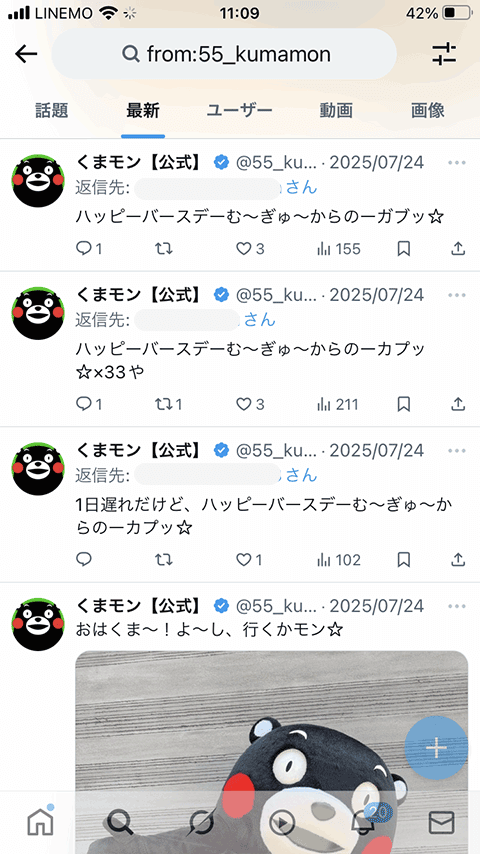
誠に申し訳ないのですが、その返信ツイートを除外して検索したい場合は、
from:55_kumamon -“ハッピーバースデー”
(半角マイナスをキーワードの前につけて、このワードと完全に一致するという意味の” “<ダブルクォーテーション>をつけます)と入力すれば、
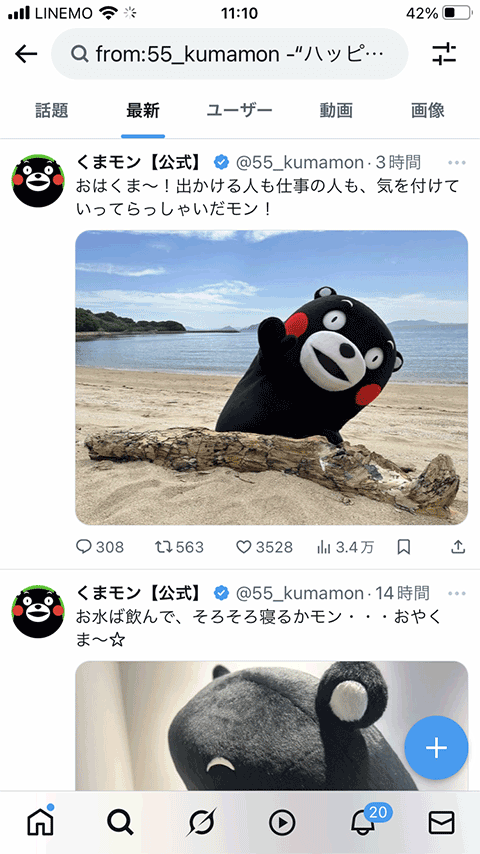
それ以外のツイートが表示されました。簡単ですね♪
2. 画像や動画のツイートを検索する
特定のユーザーの画像や動画を検索するには、プロフィールページから「メディア」をタップしてもできますが、キーワードと組み合わせて、画像や動画を含むツイートを検索することもできます。
「from:55_kumamon」で、くまモンの公式アカウントを指定します。つづけて、「filter:images」と入力すると、画像が含まれたツイートを検索することができます。
from:55_kumamon filter:images
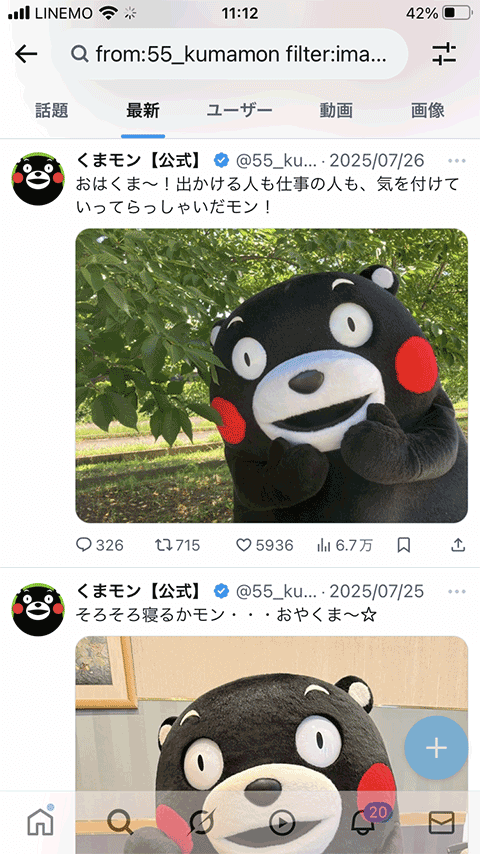
画像が含まれたツイートのみが表示されました。
さらに、キーワードで「ぐんまちゃん」を追加して検索すると、
from:55_kumamon filter:images ぐんまちゃん
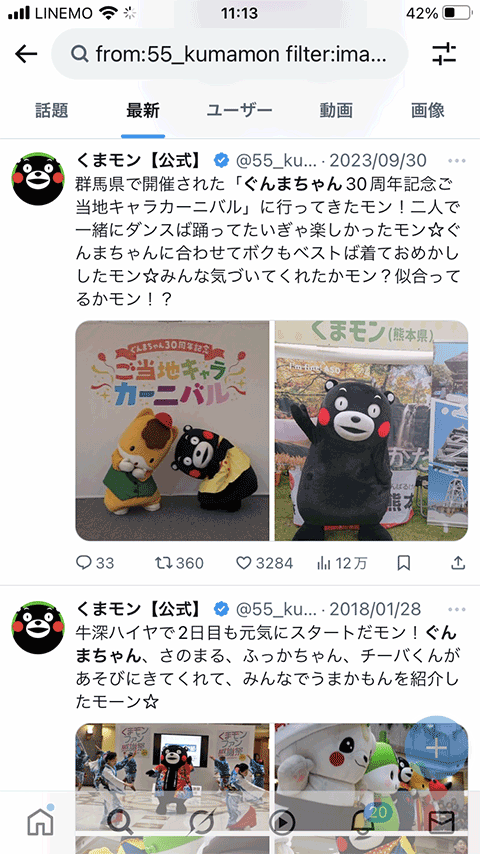
画像かつ、ぐんまちゃんというワードが含まれているツイートが表示されました。簡単ですね♪
3. 期間を指定して検索する
特定のユーザーのツイートの中から、期間を指定して過去のツイートを検索することもできます。
くまモンの過去のツイートを検索したい場合は、
from:55_kumamon since:2025-01-01 until:2025-06-30
と入力すると、くまモンの、2025年1月1日以降、2025年6月30日までのツイートを検索することができます。
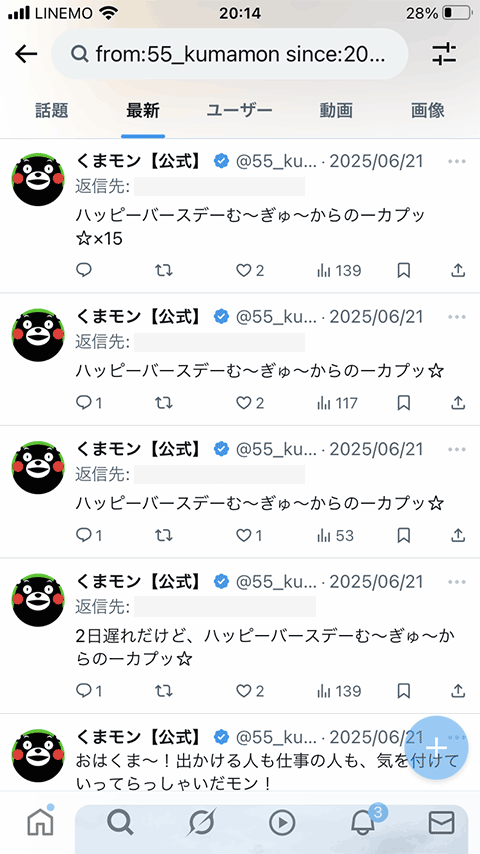
いつでもハッピーバースデーツイートを続けているんですね♪ 偉い、くまモン!
検索結果が出ない・少ない場合
そもそもそのユーザーの投稿が少ない場合、検索結果が出ない場合があります。
その場合は、「話題」タブでは表示されなくても、「最新」タブにすると表示されることもありますので、試してみてください。
また、鍵アカウント(非公開アカウント)の投稿は検索できません。
まとめ
いかがだったでしょうか? X(旧Twitter)で、特定のユーザーの投稿だけを検索する方法を、基本から応用までご紹介しました。
最初は「検索コマンドって難しそう…」と思うかもしれませんが、実際に使ってみると驚くほど簡単で便利です。
特に、早く効率的に情報を収集したい時には欠かせない機能ですね。普通の検索では見つかりづらい情報に早く簡単にアクセスできるようになりますよ。
まずは気になるユーザーで、プロフィール画面の虫眼鏡アイコンから「from検索」や、手動で「to検索」や「@検索」を試してみてはいかがでしょうか。きっと「こんなに便利だったんだ!」と感じていただけると思います。
当サイトappbu.jpでは、他にもX(旧Twitter)をより便利に使う方法を分かりやすく解説しています。ぜひ他の記事もチェックしてみてくださいね。